Como encontrar e redefinir a senha esquecida do iPhone para backup
Embora a Apple criptografe os arquivos de backup do iPhone, você também pode proteger seus dados com uma senha. Ao restaurar o backup, você precisa fornecer a senha. E se você esqueceu a senha de backup do seu iPhone? Em resumo, você ficará bloqueado do backup e perderá seus dados. Este artigo identifica métodos comprovados para recuperar o acesso ao seu arquivo de backup e recuperar seus dados. Você pode experimentar nossas soluções abaixo.
CONTEÚDO DA PÁGINA:
Parte 1: Tente a senha de backup antiga do iPhone

A primeira coisa que você deve fazer quando esquecer a senha do backup do iPhone é recuperá-la. Se você não usou senhas aleatórias, tente as combinações que costuma usar. A boa notícia é que não há penalidade por tentar várias senhas diferentes no iTunes. Você pode tentar a senha do iTunes, do ID Apple, da tela de bloqueio do iPhone, da sua senha de e-mail e outras, como 1234, 0000 e assim por diante.
Parte 2: Encontre a senha de backup esquecida do iPhone no macOS Keychain
Tanto o iTunes quanto o Finder podem salvar a senha de backup do seu iPhone no seu Chaveiro se você marcar a caixa "lembrar senha" ao fazer o backup do seu dispositivo. Aqui está o tutorial passo a passo para encontrar a senha criptografada esquecida. Senha de backup do iTunes ou seu iPhone.
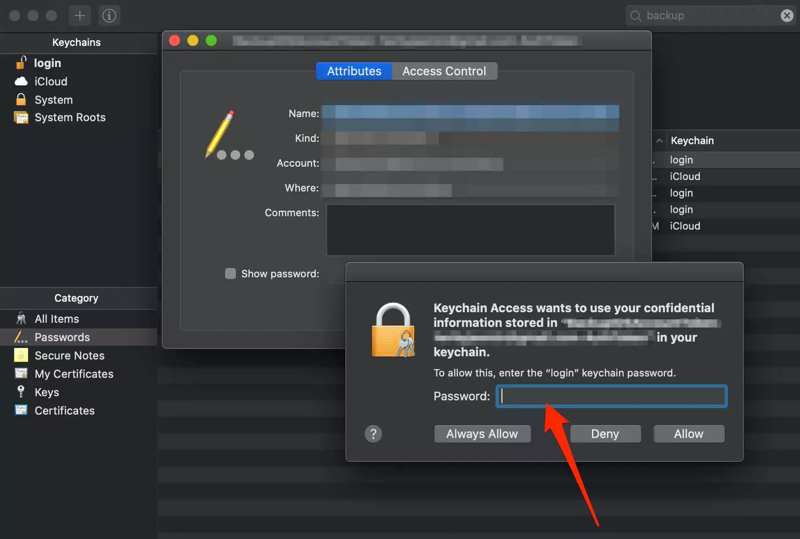
Passo 1. Abra o Acesso às Chaves aplicativo no seu Mac. Você pode encontrá-lo no Utilities pasta no Finder.
Dica: Para abrir o aplicativo rapidamente, procure-o no Spotlight.
Passo 2. Vou ao senhas aba na barra lateral abaixo do Categoria seção.
Passo 3. Digite backup na caixa de pesquisa no canto superior direito para refinar sua pesquisa.
Passo 4. Clique duas vezes no item chamado iOS backup or backup iPhone dos resultados.
Passo 5. Finalmente, marque a caixa ao lado de Mostrar senha para exibi-lo.
Parte 3: Redefinir a senha de backup do iPhone
Desde o iOS 11, a Apple permite redefinir senhas esquecidas de backups do iTunes. Você pode criar um novo backup criptografado do seu iPhone ou iPad com ou sem senha. A desvantagem é que não é possível acessar um backup antigo do iPhone.
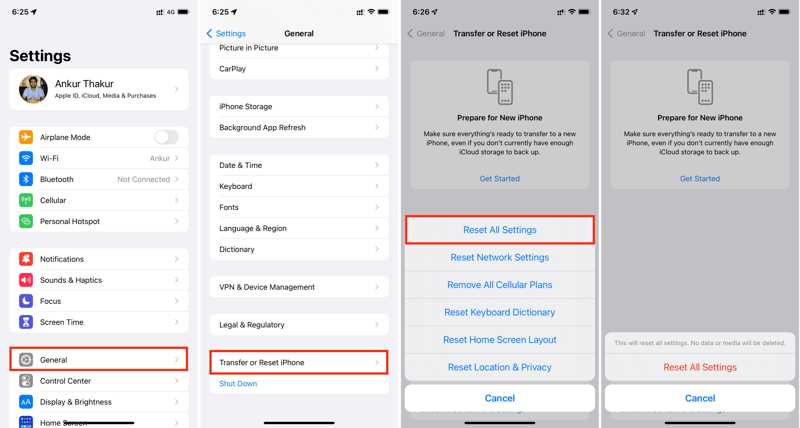
Passo 1. Abra o Configurações app no seu iPhone.
Passo 2. Vou ao Geral separador e toque em Transferir ou redefinir o iPhone.
Passo 3. Acertar Reiniciar e escolha Redefinir todas as configurações.
Passo 4. Digite a senha do seu iPhone ou a senha do ID Apple quando solicitado.
Passo 5. Finalmente, toque Redefinir todas as configurações.
Passo 6. Quando o seu iPhone reiniciar, faça um backup novamente.
Parte 4: Recuperar a senha do iPhone para backup
Para pessoas comuns, pode ser desafiador lidar com a senha esquecida do iPhone para backups. Os métodos comuns exigem um pouco de habilidade técnica. Felizmente, Desbloqueador de iOS da Apeaksoft simplifica o fluxo de trabalho. Ele permite redefinir a senha de qualquer backup do iPhone sem restrições. Além disso, a interface amigável e o design compacto facilitam a navegação.
A maneira mais fácil de redefinir a senha esquecida do iPhone para backup
- Desbloqueie seu iPhone senha de backup quando você a esqueceu.
- Não exija a senha do seu iPhone ou do ID Apple.
- Disponível para uma ampla gama de situações.
- Ofereça recursos de bônus, como remoção de senha do iPhone.
- Compatível com os modelos mais recentes de iPhone e iPad.
Download seguro
Download seguro

Como redefinir a senha do iPhone para backup
Passo 1. Instalar remoção de senha de backup
Inicie a ferramenta mais fácil de remover senhas de backup assim que instalá-la no seu PC. Ela está disponível para Windows 11/10/8/7/XP/Vista. Há uma versão para Mac OS X 10.7 ou superior. Conecte seu iPhone ou iPad ao PC com um cabo Lightning. O software detectará seu dispositivo automaticamente. Se você conectar os dois dispositivos pela primeira vez, toque em Confiança na tela para confiar neste PC.

Dica: Certifique-se de que o Buscar esteja desativado no seu dispositivo.
Passo 2. Redefinir a senha de backup esquecida do iPhone
Vou ao Remova a senha de backup do iTunes modo. Em seguida, clique no Início para começar a remover a senha de backup do seu iPhone. O processo pode demorar um pouco para ser concluído. Quando terminar, seu dispositivo será reiniciado. Por fim, clique no botão OK , feche a ferramenta de remoção de senha de backup e desconecte seu iPhone. Agora você pode fazer backup ou restaurar um backup no seu dispositivo sem a senha.

Nota: Durante o processo, não abra o iTunes ou o Finder. Além disso, os arquivos de backup antigos com criptografia não podem ser acessados sem uma senha.
Conclusão
Este guia explica o que você deve fazer quando esqueceu a senha do seu iPhone para backupsÉ uma boa ideia fazer backup do seu iPhone ou iPad em um computador, pois o iCloud oferece capacidade de armazenamento limitada. No entanto, você perderá seus dados se esquecer sua senha. O Apeaksoft iOS Unlocker é a opção mais simples para redefinir sua senha de backup sem precisar de conhecimentos técnicos. Se tiver outras dúvidas sobre este assunto, sinta-se à vontade para deixar uma mensagem abaixo desta publicação e responderemos o mais breve possível.
Artigos Relacionados
Este artigo identifica cinco soluções eficazes para corrigir o problema da tela do iPhone não girar e demonstra cada solução.
Ao configurar um iPhone ou perder os dados do seu iPhone, pode ser necessário restaurá-lo a partir de um backup. Este artigo explicará como fazer isso facilmente.
Antes de entrar em contato com sua operadora e solicitar o desbloqueio, você pode verificar se seu iPhone está desbloqueado com quatro métodos eficazes.
Para fazer backup de fotos do iPhone, você pode usar o Fotos do iCloud, o iTunes, o Fotos do Windows e outros métodos seguindo nosso tutorial específico.

